Google Docs ist eine weit verbreitete Produktivitäts-Suite, die sich von den Angeboten von Microsoft Office und Apples iWork dadurch unterscheidet, dass sie primär als eine Sammlung von Online-Anwendungen konzipiert ist. Obwohl sowohl Microsoft als auch Apple Online-Versionen ihrer Produktivitätspakete anbieten, übertrifft Google Docs diese in vielerlei Hinsicht. Für Anhänger von Open-Source-Lösungen, die Google Docs meiden möchten, ist es ratsam, vorhandene Dateien in das Open-Source-Standardformat umzuwandeln. Eine der zügigsten Methoden, um Google Docs-Dateien in Libre Office-Formate zu transformieren, ist die direkte Verbindung von Libre Office mit Google Drive.
Sämtliche veröffentlichten Versionen von Libre Office auf Linux-Systemen können eine direkte Verbindung zu Google herstellen. Sollten Sie jedoch eine ältere Version als die aktuelle (z.B. Version 5) verwenden, kann es zu einem Fehler kommen, der diese Funktionalität beeinträchtigt. Um eine reibungslose Funktion zu gewährleisten, wird dringend empfohlen, die Anweisungen zur Aktualisierung von Libre Office auf die jeweils neueste Softwareversion zu befolgen.
Nach dem Update auf Libre Office Version 6 besteht der nächste Schritt in der Verknüpfung von Libre Office mit Ihrem Google-Konto. Eine detaillierte Anleitung zur Einrichtung des Google-Konto-Zugriffs innerhalb von Libre Office finden Sie in unserem speziellen Tutorial. Nach erfolgreicher Anmeldung bei Google über Libre Office können Sie damit beginnen, Gdoc-Dateien unter Linux in das Open Document-Format zu konvertieren.
Exportieren eines Dokuments als ODT
Dank der direkten Verbindung von Libre Office mit Ihrem Google-Konto und Google Drive ist die Konvertierung nun ein einfacher Prozess. Zunächst laden Sie eine Google Docs-Datei direkt aus Ihrem Konto. Es ist wichtig zu beachten, dass der Zugriff auf diese Datei über die Google-API erfolgt und sie nicht auf Ihrem lokalen Linux-Rechner gespeichert wird.
Google Docs unterstützt eine Vielzahl von Dateiformaten. Wenn Sie beispielsweise ein Textdokument aus Google Docs konvertieren möchten, öffnen Sie zunächst Libre Office Writer. Für eine Tabellendatei öffnen Sie stattdessen Libre Office Calc. Wählen Sie anschließend im jeweiligen Libre Office-Programm „Remote öffnen“ und folgen Sie dem Prozess, um direkt auf die Google Docs-Datei in Libre Office zuzugreifen.
Achten Sie beim Import der Datei auf die Formatierung. Wenn Unstimmigkeiten auftreten, versuchen Sie es erneut oder korrigieren Sie die Formatierung manuell. Wenn alles korrekt angezeigt wird, können Sie mit dem Export als ODT fortfahren.
Um die Google Docs-Datei zu exportieren, gehen Sie im Menü „Datei“ zu „Speichern“. Vermeiden Sie dabei die Optionen „Remote speichern“ oder „Speichern“, da diese die Datei lediglich in Google Drive sichern und nicht den gewünschten Effekt erzielen.
Wählen Sie stattdessen im Menü „Datei“ die Option „Speichern unter“. Ein Dialogfenster wird geöffnet, in dem Sie den Speicherort für die neue Datei auswählen können. Klicken Sie im Dialogfenster „Speichern unter“ zuerst auf das „Home“-Symbol, da Libre Office standardmäßig versucht, auf Google zuzugreifen.
Sobald Sie den gewünschten Ordner erreicht haben, finden Sie im unteren Bereich des Dialogs ein Dropdown-Menü mit der Voreinstellung „Alle Formate“. Klicken Sie auf das Menü und wählen Sie „ODT“ aus.
Nach der Änderung des Dateityps geben Sie einen neuen Dateinamen ein. Dies ist wichtig, da das Google-Benennungsschema außerhalb von Google Docs möglicherweise nicht optimal funktioniert.
Wenn alles korrekt eingestellt ist, klicken Sie auf „Speichern“, und Ihre Google Docs-Datei wird als natives, mit Libre Office kompatibles ODT-Dokument nach /home/username/ exportiert!
Alternative Methoden zur Umwandlung von Google Docs in Libre Office
Sollten Sie die direkte Verbindung von Libre Office zu Ihrem Google-Konto als umständlich empfinden, um Ihre Gdoc-Dateien in das Open Document Format zu konvertieren, bietet sich diese Alternative an. Diese Methode ist besonders vorteilhaft, da sie auch dann anwendbar ist, wenn die „Remote“-Funktion von Libre Office nicht einwandfrei funktioniert.
Melden Sie sich zunächst bei Ihrem Google Drive-Konto an. Lokalisieren Sie dort die zu konvertierende Datei. Beachten Sie, dass GDoc-Dateien nicht in Stapeln umgewandelt werden können; dieser Vorgang muss für jedes Dokument einzeln durchgeführt werden.
Wählen Sie ein Gdoc-Dokument aus und klicken Sie auf „Herunterladen“. Die Datei wird daraufhin in ein Microsoft Office-kompatibles Format umgewandelt. Beispielsweise wird ein Gdoc-Textdokument als DOCX heruntergeladen, während Excel-Dateien als MS-Office-kompatible Dateien exportiert werden.
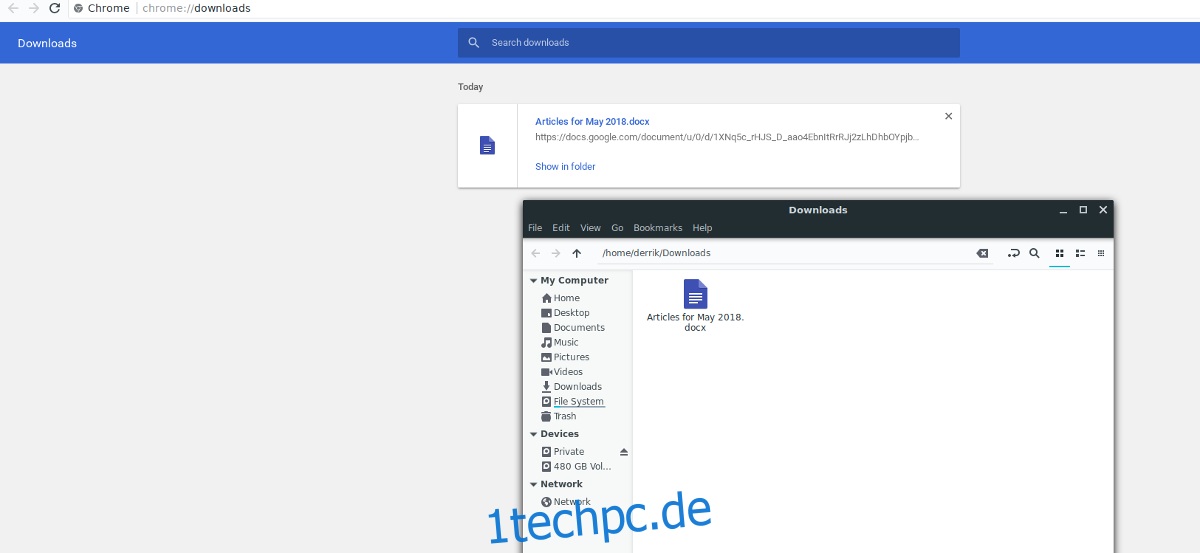
Öffnen Sie Ihren Dateimanager und navigieren Sie zum Ordner „Downloads“. Suchen Sie dort die neu konvertierte Datei und öffnen Sie sie per Doppelklick mit Libre Office. Dank der hervorragenden Microsoft Office-Kompatibilität von Libre Office sollte der Import Ihrer heruntergeladenen Datei problemlos verlaufen.
Wählen Sie „Datei“ und anschließend „Speichern unter“, um das Speichermenü aufzurufen. Ändern Sie den Dateityp von „Alle Formate“ in „ODT“ und exportieren Sie die Datei.
Nachdem Libre Office die Datei gespeichert hat, ist sie erfolgreich in das Open Document Format konvertiert!